梗概
傳輸窗口顯示了正在進行的上傳和下載。你可以察看下載的進度、瀏覽它們的詳細信息、設置優先順序、預覽下載文件以及停止或取消下載。
詳細信息
下載(1)列表是該窗口的默認視圖。它顯示了正在下載和已經完成的文件列表。進度條的解釋可參看這裡。在一個下載任務上雙擊可以展開查看eMule(電騾)為該任務找到的所有來源和它們的狀態。這兒有對於客戶圖標的解釋。而QR(隊列排名)則在這裡有解釋。在右上角可以看到分類標籤。利用它們可以按分類整理你的下載任務(詳情)。而位於左上角的工具條則可以用於切換到其他視圖,例如已知客戶、上傳等等。
所有的上傳任務都顯示在上傳中(2)列表裡。其內容包括了正在上傳的文件、傳給哪些客戶、那些客戶在隊列中等待的時間和正接收你上傳的總客戶端數目。eMule根據共享文件的優先順序、排隊下載的客戶的等待時間和該客戶的積分(詳情)來自己決定對哪個客戶開通上傳(通道)。你可以從接收你上傳的客戶那裡獲得積分,這樣你就可以該用戶的等候隊列中前進得更快(詳情)。
《傳輸窗口》,由孫山翻譯自eMule官方網站英文版幫助與支持《The Transfers Window》並首發於eMuleFans.com。原文版權歸屬於eMule官方和原文作者。翻譯內容版權歸屬於翻譯者並遵守CC 3.0 BY-NC-SA協議。已編入eMule官網簡體中文版幫助與支持《傳輸窗口》。
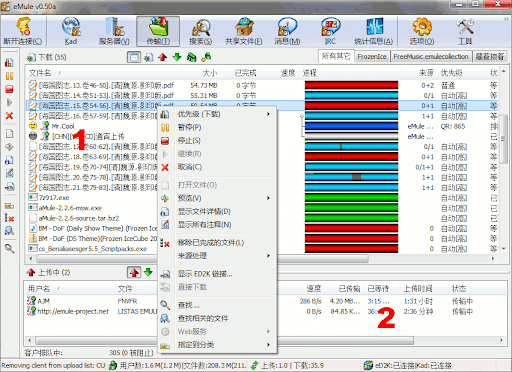
1條Trackback/Pingback顯示